Linux Mint: วิธีเพิ่มผู้ใช้ใหม่

ป้องกันการลบไฟล์โดยไม่ได้ตั้งใจบน Linux Mint ด้วยการสร้างบัญชีผู้ใช้สำหรับสมาชิกในครอบครัวแต่ละคน สร้างผู้ใช้ใหม่อย่างรวดเร็วเพื่อจัดระเบียบสิ่งต่างๆ

เมื่อพิมพ์บนคอมพิวเตอร์ คุณต้องการกดปุ่มค้างไว้เป็นครั้งคราว แทนที่จะกดหลาย ๆ ครั้ง ซึ่งมักจะมีประโยชน์มากที่สุดสำหรับปุ่มลูกศร การลบ และแบ็คสเปซ เนื่องจากคุณไม่จำเป็นต้องพิมพ์ตัวอักษรเดียวกันมากกว่าสองครั้งติดต่อกัน
หากคุณกดปุ่มค้างไว้ คุณอาจสังเกตเห็นว่ามีความล่าช้าระหว่างการตอบกลับครั้งแรกกับการตอบกลับอื่นๆ ทั้งหมด Linux Mint ให้คุณสามารถควบคุมทั้งการหน่วงเวลานี้และความรวดเร็วในการทำซ้ำคีย์เมื่อการหน่วงเวลาเริ่มต้นผ่านไป
ในการกำหนดค่าการหน่วงเวลาและความเร็วการกดแป้นซ้ำ คุณต้องเข้าไปที่ตัวเลือกแป้นพิมพ์ ในการทำเช่นนั้น ให้กดปุ่ม Super จากนั้นพิมพ์ “Keyboard” แล้วกด Enter
เคล็ดลับ: คีย์ "Super" เป็นชื่อที่ลีนุกซ์รุ่นต่างๆ ใช้เพื่ออ้างถึงคีย์ของ Windows หรือคีย์ "Command" ของ Apple ในขณะที่หลีกเลี่ยงความเสี่ยงจากปัญหาเครื่องหมายการค้า

กดปุ่ม Super จากนั้นพิมพ์ "Keyboard" แล้วกด Enter
เมื่ออยู่ในแท็บ "การพิมพ์" เริ่มต้นของตัวเลือกแป้นพิมพ์ คุณจะพบตัวเลือกการทำซ้ำในส่วน "การกดแป้นซ้ำ" หากต้องการปิดใช้งานการกดแป้นซ้ำทั้งหมด ให้คลิกแถบเลื่อน "เปิดใช้งานการทำซ้ำแป้น" ไปที่ตำแหน่ง "ปิด"
คุณสามารถกำหนดค่าการหน่วงเวลาระหว่างคุณกดคีย์ค้างไว้และป้อนคีย์ที่สองที่ลงทะเบียนไว้โดยปรับแถบเลื่อน "หน่วงเวลาซ้ำ" คุณยังสามารถกำหนดค่าความเร็วของปุ่มที่จะทำซ้ำได้เมื่อการหน่วงเวลาเริ่มต้นผ่านไปด้วยแถบเลื่อน "ความเร็วซ้ำ"
การลดความล่าช้าต่ำเกินไปอาจส่งผลให้คุณกดปุ่มซ้ำโดยไม่ได้ตั้งใจเมื่อพิมพ์ตามปกติ ความเร็วซ้ำควรมุ่งเป้าไปที่ความเร็วเป็นหลัก ซึ่งคุณสามารถปล่อยปุ่มได้อย่างน่าเชื่อถือเมื่อคุณต้องการ ขอแนะนำให้คุณเปิดหน้าต่างที่คุณสามารถพิมพ์และทดสอบการตั้งค่าได้จนกว่าคุณจะพอใจกับมัน
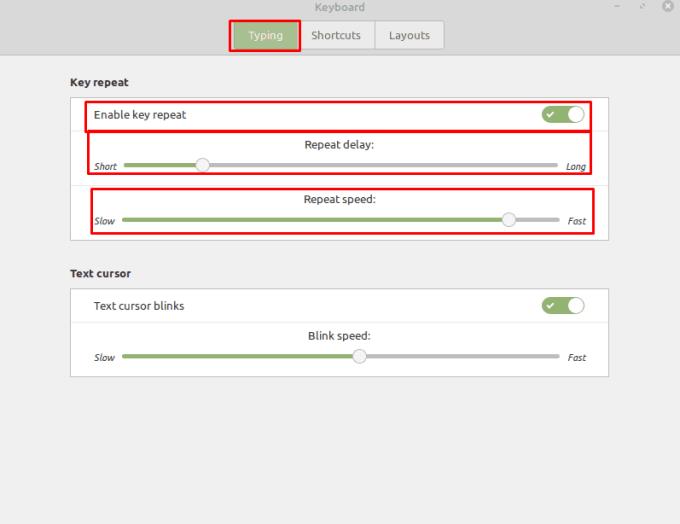
คุณสามารถกำหนดค่าการหน่วงเวลาระหว่างปุ่มที่ถูกกดค้างไว้และการกดปุ่ม “การกดแป้นสองครั้งที่ลงทะเบียนไว้” และความเร็วในการลงทะเบียนการกดแป้นครั้งต่อๆ ไป
ป้องกันการลบไฟล์โดยไม่ได้ตั้งใจบน Linux Mint ด้วยการสร้างบัญชีผู้ใช้สำหรับสมาชิกในครอบครัวแต่ละคน สร้างผู้ใช้ใหม่อย่างรวดเร็วเพื่อจัดระเบียบสิ่งต่างๆ
โดยทั่วไปการเข้าถึงเครือข่าย Wi-Fi จะถูกจำกัดด้วยวิธีใดวิธีหนึ่งจากสามวิธี วิธีที่พบบ่อยที่สุดคือการใช้รหัสผ่าน แต่คุณสามารถมีเครือข่ายได้โดยที่
พื้นที่ทำงานเป็นคุณลักษณะที่มีประโยชน์ใน Linux Mint ที่ช่วยให้คุณใช้เดสก์ท็อปเสมือนได้หลายเครื่อง พื้นที่ทำงานได้รับการออกแบบให้คล้ายกับการใช้ a
กำหนดค่า Menu Applet ตามที่คุณต้องการเพื่อค้นหาแอปเพล็ตได้เร็วขึ้น รับประสบการณ์ที่เป็นส่วนตัวมากขึ้นโดยทำการเปลี่ยนแปลงเหล่านี้
รับทราบข้อมูลที่สำคัญสำหรับคุณด้วยเดสก์ท็อปใหม่บน Linux Mint ดูว่าคุณสามารถ dd ได้มากเท่าที่คุณต้องการได้อย่างไร
แม้ว่าการใช้บัญชีออนไลน์ของคุณแยกกันเป็นวิธีการมาตรฐานและให้สิทธิ์การเข้าถึงเว็บไซต์หรือบริการที่ทำงานได้เต็มรูปแบบ แต่ก็มีบางครั้ง
ในการเชื่อมต่ออุปกรณ์กับคอมพิวเตอร์ของคุณ คุณสามารถใช้สายเคเบิลแบบเดิม เช่น USB และแจ็ค 3.5 มม. แต่สิ่งเหล่านี้อาจทำให้สายเคเบิลยุ่งเหยิงและจำกัดว่าคุณอยู่ไกลแค่ไหน
กำหนดค่าวิธีการทำงานของ Alt-Tab และรับประสบการณ์ที่เป็นส่วนตัวมากขึ้น ใช้ทางลัดในแบบที่คุณต้องการเมื่อคุณต้องการ
เสียงเป็นส่วนสำคัญของคอมพิวเตอร์ มีหลายสถานการณ์ที่คุณจะใช้งาน เช่น ฟังเพลงขณะทำงานหรือดู
เมื่อคุณเสียบอุปกรณ์เก็บข้อมูลแบบถอดได้ คุณมักจะต้องการเริ่มใช้งานทันที เพื่อช่วยให้คุณประหยัดเวลาในการคลิกเพียงไม่กี่ครั้ง ระบบปฏิบัติการเช่น








